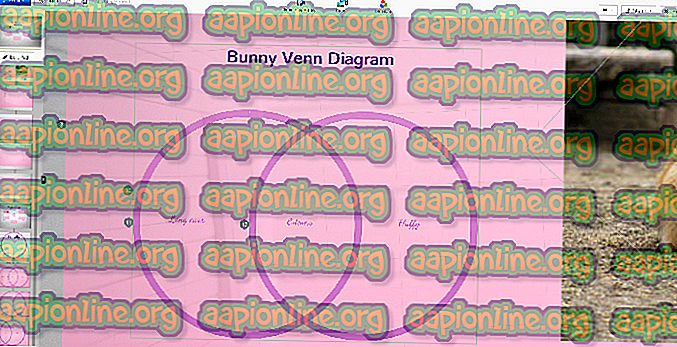Popravek: ASUS AURA ne deluje
Matične plošče ASUS imajo funkcije RBG, ki so precej pogoste na vseh vrhunskih matičnih ploščah. Omogočajo prilagodljivo obnašanje RGB luči na matični plošči in celo omogočajo, da sinhronizirate druge LED trakove, pritrjene nanjo.

ASUS ima tudi programsko opremo z imenom AURA, ki uporabnikom omogoča, da prilagodijo svoje RGB luči in jih nastavijo po svojih željah. Obstajajo številni različni prednastavljeni načini, ki jih je lažje dodati. Že od začetka izdaje je bilo veliko poročil uporabnikov, da njihova programska oprema AURA ne deluje po pričakovanjih. Ali se ne odpre ali preide v stanje, ki se ne odziva.
Kaj povzroča, da ASUS AURA ne deluje?
Ker je ta aplikacija vezana na kontrole na matični plošči, lahko vaša aplikacija AURA ne deluje. Nekateri razlogi so, vendar niso omejeni na:
- Namestitvene datoteke: Uporabniki smo videli številna poročila, da so se namestitvene datoteke programske opreme AURA poškodovale ali postale neuporabne.
- Namestitvena pot: Zdi se, da je treba namestitveno pot programske opreme AURA ohraniti privzeto, sicer se programska oprema ne naloži.
- Spopadi z drugo programsko opremo za razsvetljavo: Dobro je znano, da druga programska oprema za razsvetljavo, kot je programska oprema Corsair itd., Povzroča težave in nasprotuje ASUS AURA.
- Strip napačno priključen: Trak, ki ga uporabljate, morda ni pravilno priključen na matično ploščo. To dejansko ne bo povezalo LED diod in s tem povzročilo težave.
- Različica AURA: Obstaja tudi možnost, da različica programske opreme AURA morda ni združljiva z vašo strojno opremo.
- Hitri zagon: hiter zagon pomaga pri hitrem zagonu vašega operacijskega sistema, znano pa je tudi, da se spopada z AURA.
Preden preidemo na rešitve, se prepričajte, da matična plošča ni fizično poškodovana, vključno z RGB zatiči na njej. Prepričajte se tudi, da ste prijavljeni kot skrbnik.
1. rešitev: Onemogočanje hitrega zagona
Funkcija hitrega zagona v operacijskem sistemu Windows naj bi zmanjšala čas zagona vsakič, ko računalnik ponovno zaženete. Shrani začetno konfiguracijo vašega računalnika, ko se izklopi, tako da se ob ponovnem zagonu hitro prikaže stanje sistema in se zažene, ne da bi porabil veliko časa. Skuša dati občutek SSD-ja, če v resnici imate trdi disk. Poskusili bomo onemogočiti to funkcijo in videli bomo, ali to stori trik.
- Pritisnite Windows + R in v polje vnesite „ nadzorna plošča “ in pritisnite Enter.
- Na nadzorni plošči izberite Velike ikone in kliknite na Možnosti napajanja .

- Ko v možnostih napajanja kliknete » Izberite, kaj počnejo gumbi za vklop «, na levi strani zaslona.

- Zdaj boste videli možnost, ki zahteva skrbniške pravice, imenovane "Spremeni nastavitve, ki trenutno niso na voljo ". Kliknite.
- Sedaj pojdite na dno zaslona in počistite polje z napisom » Vklopi hiter zagon «. Shranite spremembe in zapustite.

- Znova zaženite računalnik in preverite, ali lahko AURA zaženete brez težav.
2. rešitev: Ponovna namestitev ASUS AURA
Če hitri zagon ni krivec, da vaša programska oprema AURA ne deluje, lahko poskusimo popolnoma odstraniti AURA in jo nato nadomestiti z novejšo različico. Namestitvene datoteke se ves čas poškodujejo, skupaj z nekaterimi začasnimi podatki uporabnika v obliki konfiguracij. Tudi AURA Uninstaller bomo uporabili, da ne bomo opazili ostankov.
- Prenesite pripomoček za odstranjevanje (tukaj) in ga shranite na dostopno mesto v računalniku.
- Zdaj z desno miškino tipko kliknite izvedljivo datoteko in izberite Zaženi kot skrbnik . ASUS AURA bo zdaj odstranjen iz vašega računalnika, skupaj z vsemi začasnimi datotekami.

- Ugasnite računalnik pravilno. Zdaj vzemite napajalne kable iz CPU-ja in se prepričajte, da je vsa periferna enota priključena. Sedaj držite gumb za vklop približno 30 sekund. Zdaj počakajte 5 - 10 minut, preden vse povežete nazaj in nadaljujete z raztopino.
- Zdaj se pomaknite na uradno spletno mesto ASUS AURA in prenesite aplikacijo na dostopno mesto.

- Zdaj zaženite izvedljiv in v računalnik namestite aplikacijo AURA. Prepričajte se, da v računalniku ne spremenite privzetega namestitvenega imenika . Bilo je več primerov, ko je sprememba namestitvenega imenika namestila nekoristno.

- Po namestitvi pravilno zaženite računalnik in zaženite AURA. Preverite, ali je težava rešena.
Opomba: Če zadnja različica v računalniku ne deluje, lahko vedno namestite starejšo različico.
3. rešitev: Preverjanje glave RGB
Večina uporabnikov, ki berejo ta članek, bi najverjetneje uporabljala dodatne LED na svojih ploščicah. Te LED se povežejo z glavo LED, ki je prisotna na matični plošči ASUS. Na trakove sta večinoma dva konektorja (ti trakovi vključujejo LED trakove in RGB ventilatorje). Če RGB trakov ne priključite pravilno v glave, ne boste videli nobenega žarečega LED-a in lahko daje iluzijo, da AURA ne deluje.

Prepričajte se, da so trakovi pravilno povezani v glave. Obstaja vam določen način, da priključke povežete v glave. Prav tako ne izvajajte fizične sile, ker lahko poškodujete glave.
4. rešitev: Odstranjevanje druge programske opreme RGB
Znano je, da AURA nasprotuje drugi programski opremi RGB, nameščeni v vašem računalniku, ki lahko vključuje programsko opremo podjetja Corsair, Cooler master itd. Ker vsa ta programska oprema uporablja iste primarne komponente, se lahko zgodi dirkaško stanje, pri katerem vsak modul tekmuje za uporabo zunanjega vir.

Pritisnite Windows + R, v pogovorno okno vnesite " appwiz.cpl " in pritisnite Enter. Ko ste v upravitelju aplikacij, z desno miškino tipko kliknite katero koli dodatno programsko opremo za razsvetljavo, nameščeno v računalniku, in jo odstranite . Po izvedbi teh ukrepov znova zaženite računalnik in preverite, ali je težava odpravljena.